- トップ>
- Windows 7 高速化>
- Windows Live Essentials 2011
Windows Live Essentials 2011 を削除
Microsoft Visual C++ のアンインストールに続いて、Windows Live Essentials 2011 のアンインストール(削除)です。
Windows 7(セブン)の高速化設定と、Cドライブの容量不足解消に関する記事です。
当方でも実際に操作を行なってからご紹介しておりますが、環境の違いもございますので、操作はご自身の責任でお願いいたします。
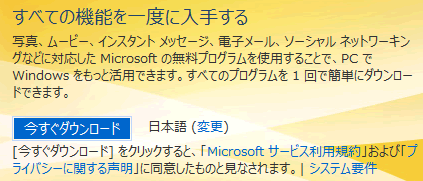
Windows Live Essentials (旧名: おすすめパック) 2011 - Windows Live
Windows Live Essentials 2011 では、Microsoft の無料プログラムを一括ダウンロードできます。
Windows Live Essentials 2011 に含まれるプログラムは以下の通りです。
- Messenger(メッセンジャー)
- フォトギャラリー
- ムービーメーカー
- Mesh(メッシュ)(ファイル同期サービス)
- Writer(ライター)
- ファミリーセーフティ
- Mail(メール)
- Messenger Companion
- Bing Bar(ビングバー)
- Outlook Connector Pack
- Silverlight(シルバーライト)
使用しないプログラムはアンインストールすることで、ハードディスクの空き容量を確保できます。
不要なプログラムをアンインストールすると、更新プログラムをインストールする必要がなくなるので、Windows 7 の安定高速化が多少は期待できます。
スポンサーリンク
Windows Live Essentials 2011 のアンインストールでは、必要なプログラムと不要なプログラムを選択して削除することができます。
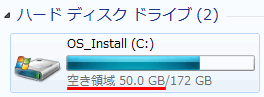
アンインストール前の Cドライブの空き容量は 50.0GB です。
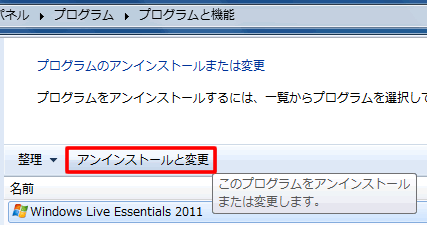
スタート/コントロールパネル/プログラムのアンインストールを選択して、プログラムのアンインストールまたは変更を表示します。
Windows Live Essentials 2011 を選択して、アンインストールをクリックします。
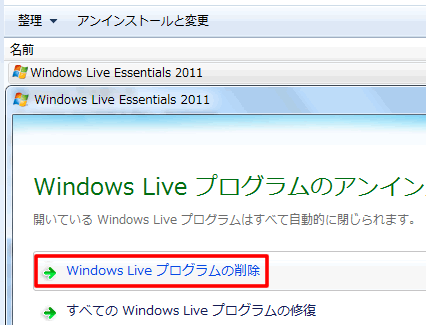
Windows Live プログラムのアンインストールと修復の画面が表示されます。
Windows Live プログラムの削除を選択します。
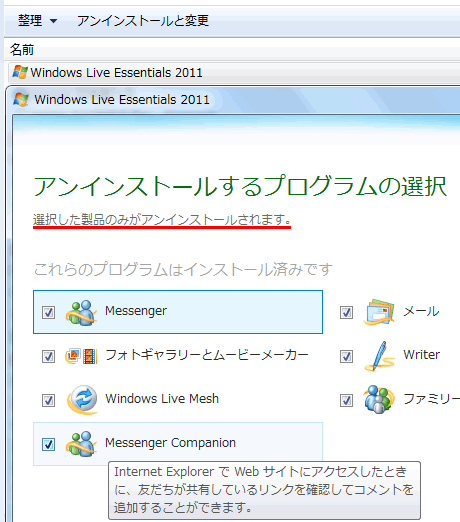
アンインストールするプログラムの選択の画面が表示されます。
アンインストールするプログラムにチェックを入れます。(チェックを入れなかったプログラムはアンインストールされません)
Messenger/メール/フォトギャラリーとムービーメーカー/Writer/Windows Live Mesh/ファミリーセーフティ/Messenger Companion をまとめてアンインストールできます。
削除するプログラムを選択したら、アンインストールをクリックします。
アンインストールが開始されるので、完了を待ちます。
「完了するには、コンピューターを再起動してください」と表示されるので、今すぐ再起動を選択します。
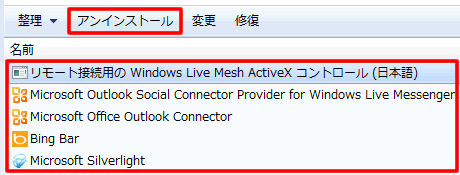
上の画像のように、Bing Bar や Silverlight など、5つのプログラムは別々にアンインストールします。
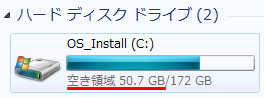
Windows Live Essentials 2011 をすべてアンインストールした結果、Cドライブの空き容量は 50.0GB から 50.7GB になりました。
0.7GB のハードディスクの空き領域を確保することができました。
スポンサーリンク